Win10纯净版如何设置待机不休眠的问题
有深度技术官网的小伙伴说,每次他的win10纯净版系统电脑开着不操作,就会自动进入休眠状态,你说进休眠就进休眠,但是还无法唤醒。这也导致电脑又要重启,特别是电脑在下载大文件需要很长时间,又不能一直看着,而电脑一休眠下载就停止了,这整的小伙伴都崩溃了,那如何让win10系统待机不休眠呢?下面,深度官网小编就来详细解答一下这个问题,希望这些解决方法可以帮助到大家。
![]()

在 Win10 纯净版中设置待机不休眠,主要有以下几种方法:
通过系统设置更改
打开 Windows 设置:点击开始菜单栏中的【设置】按钮,或者使用快捷键 “Win+I” 直接打开设置面板。
![]()
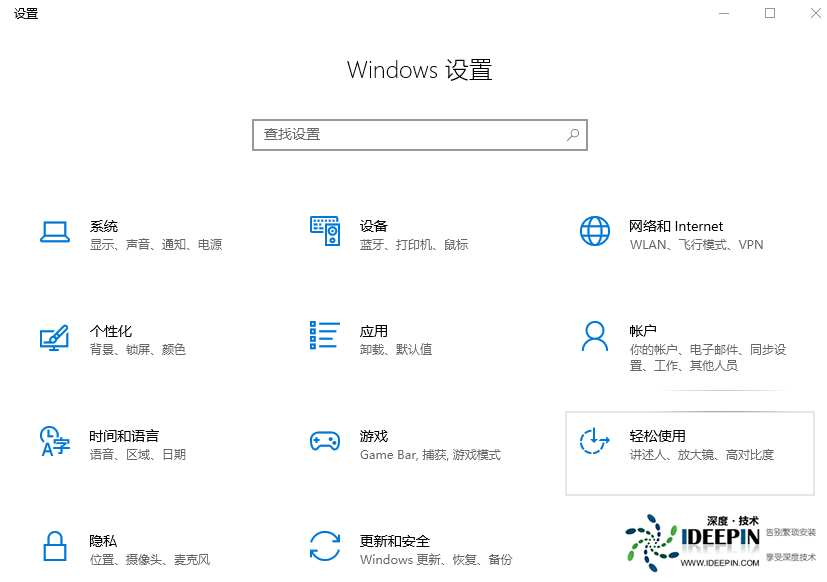
选择系统选项:在设置面板中,找到并点击【系统】选项。
进入电源和睡眠设置:在系统设置的左侧列表中,选择【电源和睡眠】。
![]()
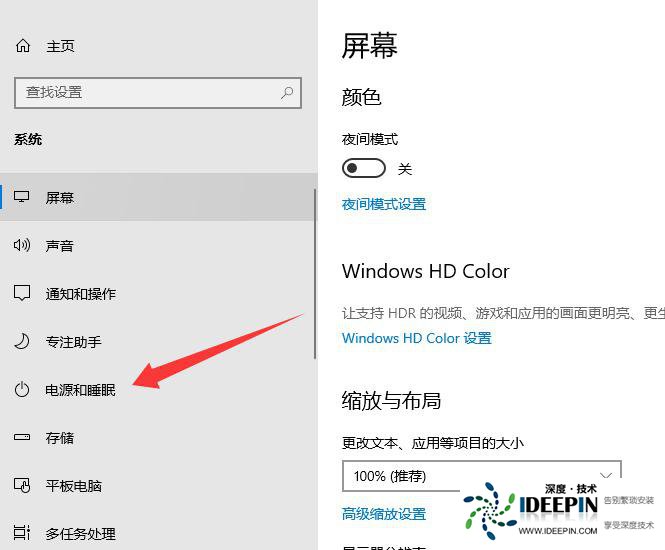
修改待机时长:在右侧界面中,可以看到 “屏幕” 和 “睡眠” 两个选项,分别代表屏幕关闭和电脑进入睡眠状态的时间。
![]()
点击下拉列表,选择一个适合自己的待机时长。如果希望电脑一直不进入睡眠状态,可以选择【从不】。
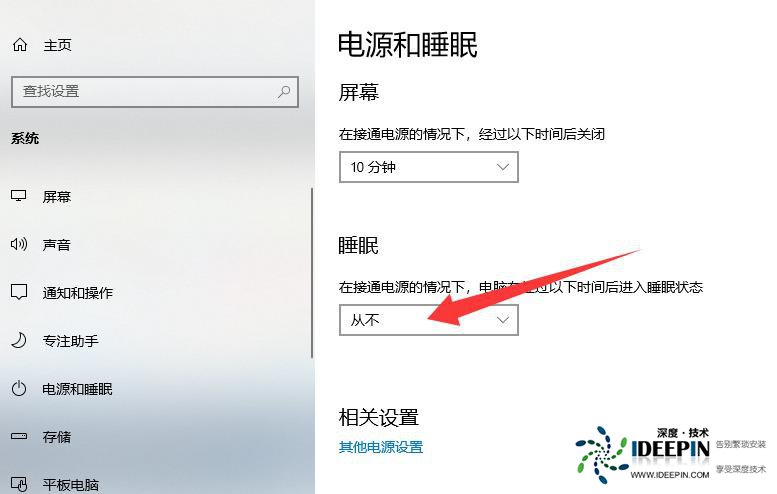
点击下拉列表,选择一个适合自己的待机时长。如果希望电脑一直不进入睡眠状态,可以选择【从不】。
通过个性化设置更改
打开个性化设置:在桌面空位处点击鼠标右键,选择【个性化】。
进入屏幕保护程序:在个性化设置窗口中,点击右下角的【屏幕保护程序】。
更改电源设置:在屏幕保护程序设置对话框中,点击左下角的【更改电源设置】。
设置睡眠时间:在电源选项窗口中,点击左侧的【更改计算机睡眠时间】,然后在弹出的对话框中设置待机时间。
通过控制面板更改
打开控制面板:使用快捷键 “Win+R” 打开运行窗口,输入 “control” 并按回车。
进入电源选项:在控制面板中,将右上角的查看方式切换为 “小图标”,然后点击【电源选项】。
设置显示器关闭时间:在电源选项窗口中,点击左侧的【选择关闭显示器的时间】。
调整待机时间:根据个人需求,设置关闭显示器和使计算机进入睡眠状态的时间。
通过注册表编辑器更改
按下 “Win” 键 +“R” 键,打开运行对话框,输入 “regedit” 命令,点击确定。
![]()
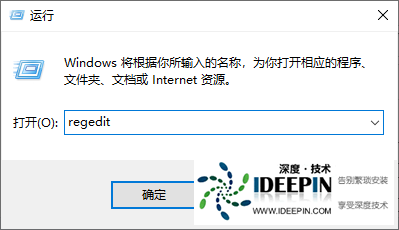
在注册表编辑器中,定位到以下路径:HKEY_LOCAL_MACHINE\SYSTEM\CurrentControlSet\Control\Session Manager\Power。
在右侧窗口中,找到 “HibernateEnabled” 键值并修改其为 “0”(表示禁用休眠功能)。
修改注册表时需谨慎操作,避免误改其他重要键值。如果不熟悉注册表编辑器的操作,建议谨慎尝试。
本文由深度官网(www.ideepin.com)收集整理分享,转载请注明出处!
深度技术官网-有深度,值得深入!www.ideepin.com
电脑基地-装机技术员,都关注的网站!www.diannaojidi.com



 浙公网安备 33010602011771号
浙公网安备 33010602011771号